Progetta miniature per YouTube che facciano un’ottima prima impressione.
Un’immagine in miniatura personalizzata può fare la differenza quando si tratta di chi vede il tuo video YouTube. Ottieni suggerimenti su come fare in modo che la tua miniatura si distingua dalle altre.
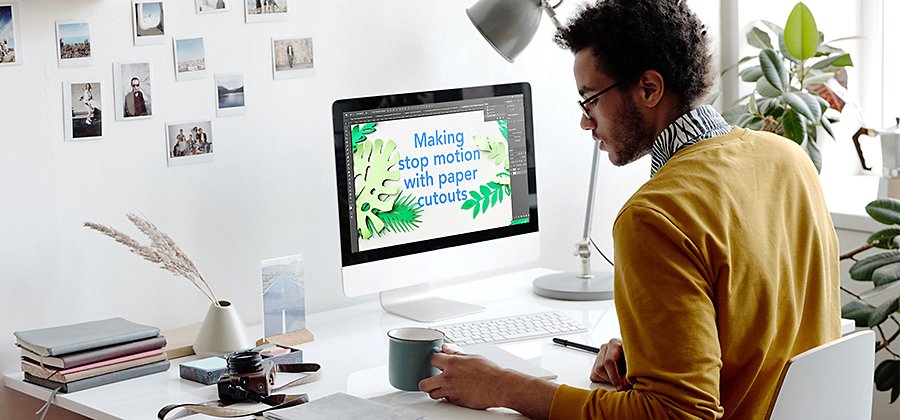
Che cos’è la miniatura di un video YouTube?
Le miniature di YouTube sono le immagini di anteprima statiche che vedi per i video che scorri sulla tua homepage o tra i tuoi risultati di ricerca. Quando crei un video YouTube, hai la possibilità di scegliere una miniatura che la piattaforma genera automaticamente a partire dal tuo filmato oppure di caricare il disegno della tua miniatura personalizzata.
Molti YouTuber esperti optano per la miniatura personalizzata. In questo modo possono ottenere un maggiore controllo di ciò che trasmettono attraverso l’immagine. La miniatura rappresenta una grande opportunità di conquistare qualcuno nel momento in cui sfoglia YouTube, quindi è fondamentale attribuirle la giusta importanza.
Le miniature personalizzate di YouTube possono essere fondamentali per ottenere clic.
Secondo lo YouTuber Brad Rodriguez, “Una miniatura rappresenta sostanzialmente il manifesto del tuo video”. “La gente investe tutto quel tempo nei propri video, ore e ore. E poi ci mette solo 10 minuti per scegliere la miniatura. In realtà si dovrebbe investire il proprio tempo anche nella scelta della miniatura. Perché non ottieni visualizzatori fino a quando non ottieni clic. Quindi titoli e miniature rappresentano gli elementi più cruciali”.
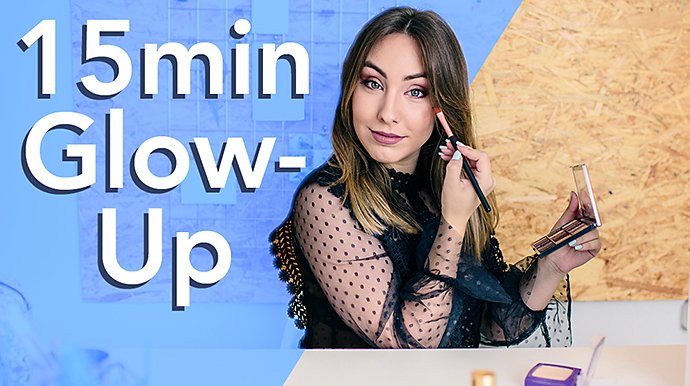

Suggerimenti per miniature “che ti fanno smettere di scorrere”.
Se desideri avviare un canale YouTube con un ampio seguito, è fondamentale avere una miniatura cliccabile. Dal punto di vista della funzionalità, dovrebbe offrire agli spettatori un assaggio dell’argomento trattato nel video, senza però rivelare tutto. Crea un po’ di curiosità o un po’ di mistero che solo il tuo video potrà soddisfare e vedrai che i clic arriveranno.
Indossa il tuo cappello da designer.
Aldilà di un’introduzione al contenuto del tuo video, la tua miniatura dovrebbe essere una vetrina degli elementi di design che risultino appetibili anche in dimensioni ridotte, come sovrapposizioni ad alto contrasto di testo o di colori. Ecco alcuni semplici elementi di design da padroneggiare, anche per i non designer.
Aggiungici un tocco personalizzato.
Non importa se si tratta di un fermo immagine del video o di una foto scattata durante le riprese: la tua miniatura sembrerà più autentica se utilizzi le tue immagini piuttosto che foto stock. Non aver paura di osare. Secondo Rodriguez “La regola numero uno delle miniature è che non ci sono regole”.
L’algoritmo di YouTube non considera solamente i clic. La durata del coinvolgimento gioca anche un ruolo fondamentale. Evita di inserire immagini ambigue nella tua miniatura solo per ottenere clic. Crea un’immagine che rispecchi davvero il tuo contenuto e assicurati di soddisfare la curiosità degli spettatori in una manciata di secondi all’interno del video in modo da farli appassionare. Se offri con coerenza agli spettatori quello che cercano, potrai convertirli in iscritti.
Scopri quali tipi di miniature utilizzano altre persone nel tuo stesso settore e decidi se desideri conformarti alla massa o distinguerti con qualcosa di diverso. Crea più miniature diverse e mostrale ai tuoi amici. Vedi quale preferiscono.
Puoi cambiare la miniatura del tuo video anche dopo averlo pubblicato. Se un video non è andato bene, cambia la miniatura per vedere se in questo modo riesci ad aumentare il tasso di clic. Dopo averlo fatto, tieni d’occhio il rendimento. Puoi cambiare la miniatura tutte le volte che vuoi.
Crea il tuo modello di miniatura di YouTube: in questo modo sarà più facile elaborarne di nuovi. Se hai trovato qualche design di miniatura che si presta bene allo stile del tuo contenuto, salva i file da cui partire ogni volta che ne avrai bisogno di una nuova.
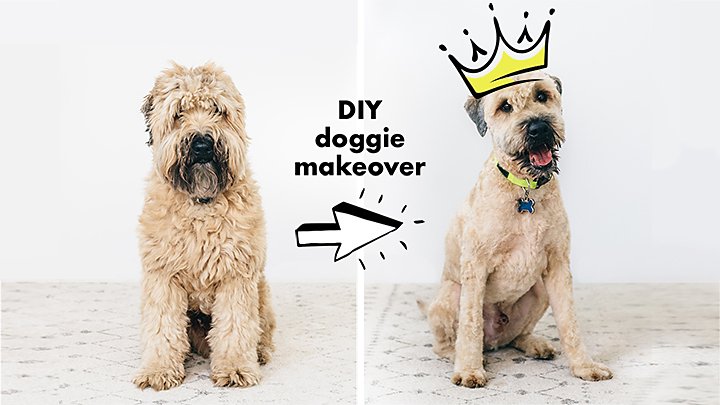
Come realizzare la miniatura del tuo video.
Pensa alla miniatura all’inizio del processo di realizzazione del video. Una foto può essere migliore rispetto allo screenshot di un video, ma richiede un po’ di lavoro preparatorio. Ad esempio, se hai in mente di realizzare un video di trasformazione e desideri utilizzare foto che mostrino il prima e il dopo nella tua miniatura, assicurati di scattarle prima e durante il processo. Una volta terminato il progetto non si può tornare indietro.
Dimensioni e specifiche del file per la miniatura di YouTube.
La tua immagine dovrebbe:
- Avere idealmente le dimensioni di 1280x720 (o almeno una larghezza minima di 640 pixel).
- Essere salvata in formato immagine JPG, PNG o GIF e avere una dimensione inferiore ai 2 MB.
- Non contenere niente nell’angolo in basso a destra: sarà il punto in cui verrà mostrato il marcatore temporale.
- Utilizzare la proporzione 16:9.
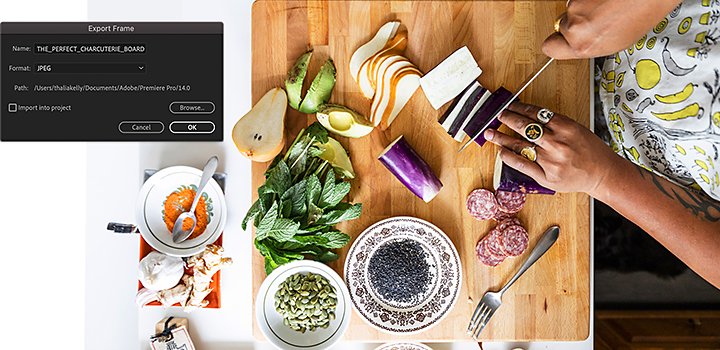
Esporta un’immagine fissa da un video in Adobe Premiere Pro.
Per utilizzare un fermo immagine dal tuo video come miniatura, segui i passaggi seguenti per estrarre rapidamente un fotogramma e salvarlo come immagine. Così facendo otterrai una miniatura più precisa e di qualità più elevata rispetto allo screenshot di un computer.
1. Trovalo: trascina il cursore del tempo in modo da mostrare il fotogramma desiderato nella finestra di riproduzione.
2. Nascondi i livelli: nascondi eventuali livelli che non desideri compaiano nella tua immagine, ad esempio il testo.
3. Acquisiscilo: fai clic sulla piccola icona della fotocamera in basso a destra della finestra di riproduzione.
4. Esportalo: scegli il tipo di file e fai clic su Esporta.
Modifica la tua immagine in Adobe Photoshop.
Una volta in possesso dell’immagine da lavorare, è il momento di caricarla in Photoshop e aggiungere predefiniti delle foto o sovrapposizioni di testo e grafica. Ricorda di mantenere uno stile semplice. Un’immagine troppo piena non si leggerà bene nelle dimensioni di una miniatura. “Ho scoperto che è più una questione di contrasto che di riempimento”, rivela Rodriguez.
Mantieni le giuste proporzioni.
Qualunque immagine caricherai verrà automaticamente ridimensionata a 1280x720 pixel, quindi è meglio ridimensionare la tua immagine per ottenere quelle dimensioni prima di modificarla. In questo modo otterrai un’idea migliore di come sembrerà il tuo disegno in quelle dimensioni. Se lavori con ingrandimenti o ampliamenti della tua immagine, potresti avere la tentazione di aggiungere troppi elementi al disegno.
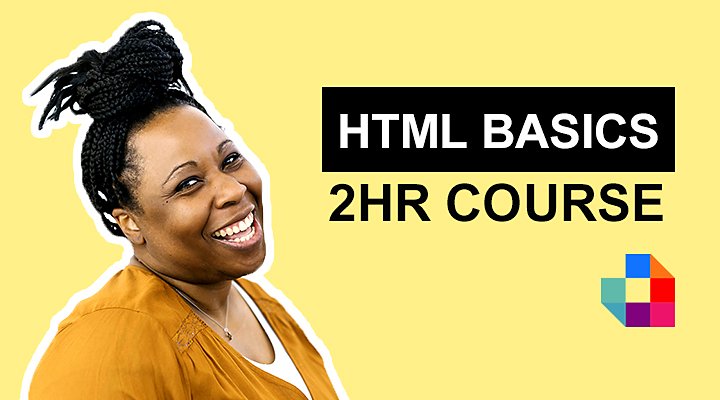
Aggiungi il tuo branding.
Sebbene sia importante distinguersi nel feed di contenuti, potresti anche voler costruire una presenza coerente come brand sull’homepage del tuo canale. Per conseguire questo obiettivo, utilizza uno stile ripetuto e riconoscibile. Ad esempio, posiziona il tuo logo sempre in basso a sinistra e utilizza un testo in sovrapposizione dello stesso carattere ogni volta.
Tuttavia, Rodriguez avverte che può essere negativo aggiungere troppi elementi brandizzati. “Non permettere che il tuo branding prenda il sopravvento rispetto a quello che la gente vuole vedere”, specifica. “Perché a chi non si è ancora iscritto al tuo canale non importa ancora molto del branding”.
Sbagliando si impara.
Utilizza gli strumenti di disegno digitali per realizzare una miniatura di YouTube in questo tutorial di Photoshop. Prova quindi a realizzare il tuo disegno personalizzato e scopri come influenza il rendimento del tuo video.
“L’elemento più importante da monitorare è il click-through rate, perché da lì capisci subito se hai una buona miniatura. Non preoccuparti molto della bontà assoluta di quel valore, ma prendila piuttosto come una gara con te stesso. I risultati diventeranno molto visibili”. rivela Rodriguez.
“Fondamentalmente desideri trasmettere emozioni. Desideri incuriosire qualcuno. Desideri sorprenderlo. Potresti persino desiderare che si arrabbi”, spiega. “Stai cercando di far uscire fuori un’emozione da qualcuno, in modo tale che guardi il tuo video”.
Collaboratore
Ottieni di più con Adobe Premiere Pro.
Monta video di grande impatto per il cinema, la TV e il web, ovunque ti trovi.
Potrebbero interessarti anche questi articoli…
Monocromia: impara l'arte della fotografia in bianco e nero.
Impara a usare la fotografia in bianco e nero per affinare le tue abilità e scattare foto perfette.
Qual è il formato video migliore? Guida alla scelta.
Trova il formato video migliore per effettuare lo streaming, il download o il salvataggio su disco.
Scopri i principi fondamentali del montaggio video e i suggerimenti pratici per il piccolo e il grande schermo.
Calibra il monitor per ottimizzare i colori dei tuoi video.
Scopri come gestire le impostazioni cromatiche del monitor per dare ai tuoi video i colori che cerchi.
Ottieni tutte le app Adobe Creative Cloud
Più di 20 app creative, tra cui Premiere Pro, Premiere Rush e Photoshop.
Gratis per 7 giorni, poi CHF 65.95/mese.



